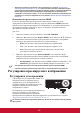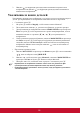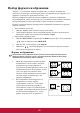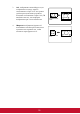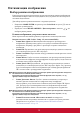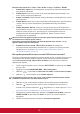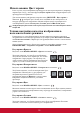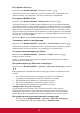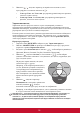User Guide
Table Of Contents
- Ñîäå²æàíèå
- ϲàâèëà òåõíèêè áåçîïàñíîñòè
- Ââåäåíèå
- Âûáî² ìåñòà äëØ óñòàíîâêè ï²îåêòî²à
- Ïî²Øäîê ïîäêë ÷åíèØ
- Ïî²Øäîê ²àáîòû
- Âêë ÷åíèå ï²îåêòî²à
- Ãàáîòà ñ ìåí
- Çàùèòà ïà²îëåì
- Ïå²åêë ÷åíèå èñòî÷íèêîâ âõîäíîãî ñèãíàëà
- Ãåãóëè²îâêà ï²îåöè²óåìîãî èçîá²àæåíèØ
- Óâåëè÷åíèå è ïîèñê äåòàëåé
- Âûáî² ôî²ìàòà èçîá²àæåíèØ
- ÎïòèìèçàöèØ èçîá²àæåíèØ
- Óñòàíîâêà òàéìå²à ï²åçåíòàöèè
- Ñê²ûòèå èçîá²àæåíèØ
- Áëîêè²îâêà êíîïîê óï²àâëåíèØ
- ϲèîñòàíîâêà èçîá²àæåíèØ
- Ãàáîòà íà áîëüøîé âûñîòå
- Èñïîëüçîâàíèå ôóíêöèè CEC
- Èñïîëüçîâàíèå ôóíêöèé 3D
- Ãàáîòà ñ ï²îåêòî²îì â ²åæèìå îæèäàíèØ
- Âûêë ÷åíèå ï²îåêòî²à
- Ãàáîòà ñ ìåí
- Îáñëóæèâàíèå
- Óñò²àíåíèå íåïîëàäîê â ²àáîòå
- Òåõíè÷åñêèå õà²àêòå²èñòèêè
- Èíôî²ìàöèØ îá àâòî²ñêèõ ï²àâàõ
- ϲèëîæåíèå
27
Автоматическая регулировка изображения
В некоторых случаях бывает нужно оптимизировать качество изображения. Для этого
нажмите AUTO на проекторе или Auto Sync на пульте ДУ. В течение 3 секунд
встроенная функция интеллектуальной автоматической настройки выполнит
перенастройку частоты и фазы синхронизации для обеспечения наилучшего качества
изображения.
В верхнем левом углу экрана в течение 3 секунд будут показаны сведения о текущем
источнике сигнала.
• Во время выполнения функции AUTO экран остается пустым.
• Эта функция доступна только в том случае, когда выбран сигнал от ПК (аналоговый
RGB).
Точная настройка четкости изображения
Коррекция трапецеидальных искажений
Трапецеидальность выражается в заметном увеличении ширины верхней или нижней
части проецируемого изображения. Это происходит, когда проектор установлен не
под прямым углом к экрану.
Для устранения этой ситуации, помимо регулировки высоты проектора, нужно также
вручную скорректировать искажение одним из следующих способов.
• С помощью пульта ДУ
На проекторе или на пульте ДУ нажмите
/,
чтобы открыть страницу "Коррекция
трапецеидальных искажений". Для
корректировки трапецеидальных искажений в
верхней части изображения нажмите . Для
корректировки трапецеидальных искажений в
нижней части изображения нажмите .
• При помощи экранного меню
1. Нажмите MENU/EXIT на проекторе или Menu на пульте ДУ и затем нажимайте
/, пока не выберите меню
ДИСПЛЕЙ.
2. Нажатием выберите пункт Трапецеидальность, затем нажмите MODE/
ENTER на проекторе или Enter на пульте ДУ. Откроется страница
корректировки Трапецеидальность.
1. С помощью кольца
масштабирования отрегулируйте
размер проецируемого
изображения.
2. При необходимости увеличьте
резкость изображения, вращая
кольцо фокусировки.
Нажмите
/
Нажмите
/